
スポンサーリンク
MacBookのバッテリー寿命を長くさせるMacBookの設定手順
こんにちは。

macライフのあんちゃん13です。
MacBookのバッテリー寿命を長くさせるMacBookの設定手順です。
せっかく買ったMacBookできるだけ長く使いたいですね。
落として壊れたとかを別にすると、やっぱりバッテリーの寿命になります。
では、早速、MacBookのバッテリーの設定手順です。
ゆっくりしていってね。

①システム設定を開きます
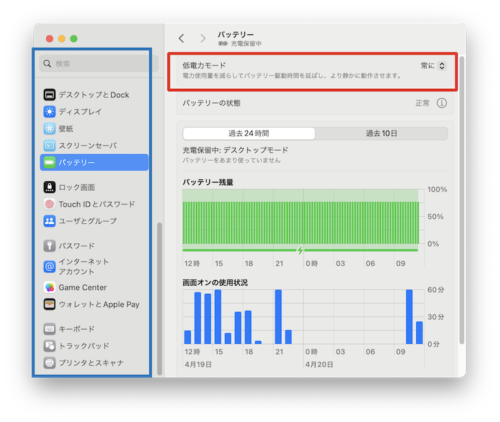
②サイドバー青枠からバッテリーを選択します
③省電力モード赤枠ない右端を「常に」を選択します
設定はこれでOK

バッテリーの状態確認
あなたのMacBookのバッテリーの状態を確認しましょう。

問題なことを願いつつドキドキしながら〜!
オープンてな心境でしょうか?
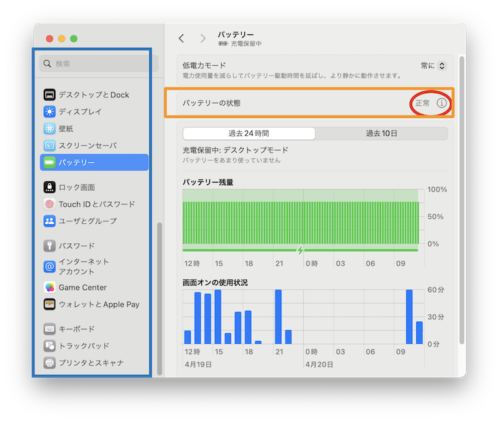
オレンジ枠内の赤丸内にある「i」をクリックします。
バッテリーの状態表示

①バッテリーの状態「正常」を確認する。
②最大容量「100%」に近いことを確認する。
③バッテリー充電の最適化を「ON」に設定する。
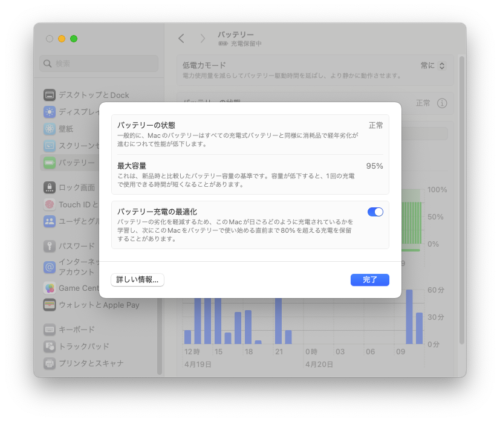
バッテリーの状態が表示されます。上から
バッテリーの状態です「正常」と表示されていますので問題なしです。

良かったです。
次は最大容量です。
95%と表示されています。
3年も使っているので多少劣化しているようですやむを得ません。

許容範囲です。
もちろん100%が良いです。
バッテリー充電の最適化の右端のボタンを「ON」にしておきましょう。
スポンサーリンク
まとめ
①省電力モードを「常に」に設定します。
②バッテリーの状態を確認します。
確認のポイント
1.バッテリーの状態「正常」を確認します。
2.最大容量「100%」に近いことを確認します。
3.バッテリー充電の最適化を「ON」に設定します。
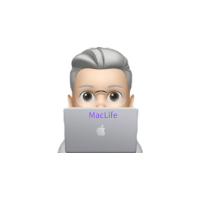






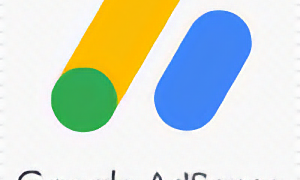

コメント